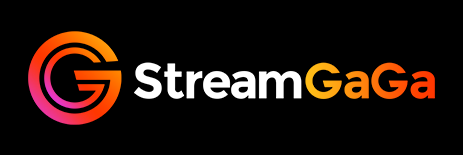オンライン動画ストリーミングの時代において、Amazonプライムビデオは数多くのコンテンツと使いやすさで人気を集めています。しかし、常にインターネットに接続できない状況やデータ制限により、オフラインでの視聴が望まれることもあります。
ここで登場するのが「Tuneboto Amazon Video Downloader」です。

ただし、「Tuneboto Amazon Video Downloaderは違法かな?」という心配もありますよね。
今回の記事では、Tuneboto Amazon Video Downloaderの違法性や使い方などを紹介します。
Tuneboto Amazon Video Downloaderとは
Tuneboto Amazon Video Downloaderは、Amazonプライムビデオのコンテンツをダウンロードしてオフラインで楽しむための専用ソフトウェアです。
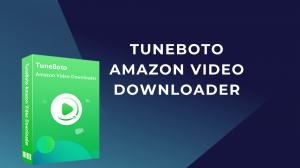
この使いやすいツールを使用すると、インターネットに接続できない状況でも、お気に入りの映画やドラマを自分のデバイスに保存して再生することができます。
| 特徴 | 詳細 |
|---|---|
| ダウンロード可能コンテンツ | アマゾンプライムビデオ、レンタル作品、購入した作品 |
| 対応OS | Windows 11/10/8/7, macOS 10.15-13 |
| 出力形式 | MP4/MKV |
| HD画質サポート | 〇 |
| 多言語字幕・オーディオトラック | 保存できる |
| 字幕タイプ | 外部字幕と内部字幕とハードサブ |
| 5.1サラウンドサウンド保存 | 〇 |
| 一括ダウンロード | 〇 |
高速かつ高品質なダウンロード機能により、Amazonプライムビデオのストリーミングコンテンツをローカルに保存することができます。
Tuneboto Amazon Video Downloader違法か?

先にAmazonプライムビデオの利用規則を確認しましょう。
利用規則
一般的制限
お客様は、以下のことを行うことができません。
(i) 本利用規約にて許容されている場合を除き、本デジタルコンテンツを譲渡、複製もしくは表示すること、(ii) 本デジタルコンテンツについての権利を販売、レンタル、賃貸、配布もしくは放送すること、 (iii) 本デジタルコンテンツに付された所有権通知や権利表示を削除すること、 (iv) 本サービスの一部として用いられているあらゆるデジタル権利管理システムもしくはその他のコンテンツ保護システムを無効化、回避、改変、打破その他迂回することを試みること、または(v) 本サービスもしくは本デジタルコンテンツを商用もしくは違法な目的で利用すること。
そうみると、Tuneboto Amazon Video Downloaderは確かにAmazonプライムビデオの利用規則を違反します。

著作権法での違法ダウンロードの定義
違法ダウンロードとは、インターネット上に違法アップロードされたものであると知りながらコンテンツのダウンロードを行うことをいいます。
そうすると、Amazonプライムビデオ公式サイトからダウンロード場合、「インターネット上に違法アップロードされたものであると知りながらコンテンツのダウンロードを行う」違法ダウンロードではありません。
結論として、Amazonプライムビデオ公式サイトからダウンロードするとき、Tuneboto Amazon Video Downloaderは違法ではないです!Amazonプライムビデオの利用規則を違反するだけです。
Tuneboto Amazon Video Downloaderの使い方
Tuneboto Amazon Video Downloaderの使い方は非常に簡単です。
使い方
- Step 1、まずはメイン画面右上部にある歯車のような設定ボタンをクリックして、設定ウィンドウを開いて出力設定を行います。ここでは、出力品質、オーディオ言語と字幕言語および出力フォーマット(MP4/MKV)を選択できます。
- Step 2、次に、ダウンロードしたい Prime Video の見放題動画の名前を入力するか、URL を貼り付けてダウンロードしたい動画を検索します。初めて利用時に、Amazon アカウントへログインする必要があります。
- Step 3、すると、動画が画面にリストされます。ドラマの場合、ダウンロードボタンをクリックすると、シーズンと何話を選択できます。字幕とオーディオトラックおよび出力品質の詳細を変更するには、左下部にある「上級ダウンロード」を選択してください。
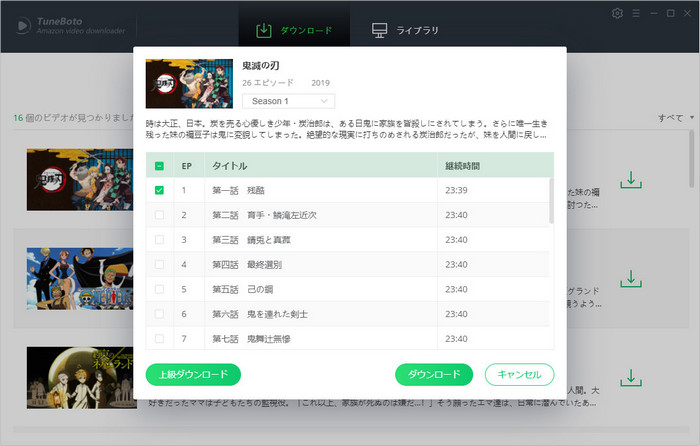 Step 4、最後に、「ダウンロード」をクリックすると、自動的にダウンロードが開始されます。ダウンロードした動画ファイルがライブラリに入り、そこから確認できます。
Step 4、最後に、「ダウンロード」をクリックすると、自動的にダウンロードが開始されます。ダウンロードした動画ファイルがライブラリに入り、そこから確認できます。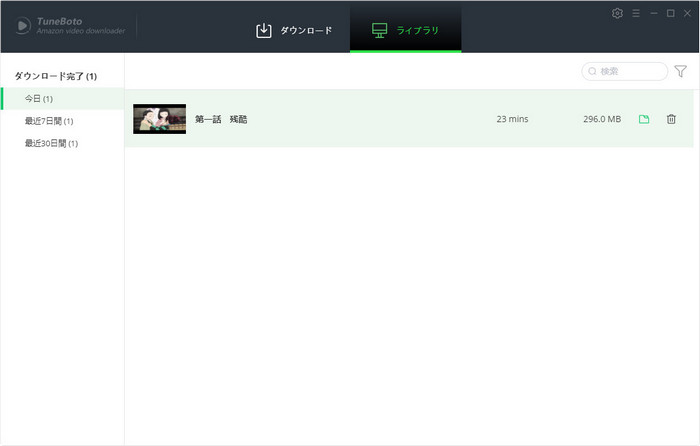
Tuneboto Amazon Video Downloaderの制限と注意点
Tuneboto Amazon Video Downloaderは、便利なツールではありますが、一部の制限と注意点も存在します。以下にいくつか挙げます。
DRM保護されたコンテンツの制限:
Tuneboto Amazon Video Downloaderは、Amazonプライムビデオで利用可能なDRM(デジタル著作権管理)保護されたコンテンツのダウンロードには対応していません。DRMがかけられたコンテンツは、著作権保護のためにダウンロードが制限されています。
ダウンロードの制限:
Amazonプライムビデオ自体には、ダウンロード可能なコンテンツに制限が設けられている場合があります。一部の映画やテレビ番組はダウンロードが許可されていない場合がありますので、注意が必要です。
地域制限:
Tuneboto Amazon Video Downloaderの利用は地域によって制限される場合があります。一部の国や地域では、Amazonプライムビデオのダウンロード機能自体が提供されていないか、地域制限がある場合があります。
制限なしTuneBotoの最高の代わりソフト
Tuneboto Amazon Video Downloaderのダウンロード制限を回避するため、Tuneboto Amazon Video Downloaderの最強代替ソフトをおすすめます。
StreamGaGa(all-in-one)
StreamGaGa(all-in-one)は様々なストリーミングプラットフォームからビデオをダウンロードするためのニーズを満たします。このソフトウェアを使用すると、Amazon Prime Videoだけでなく、Netflix、Disney+、HBO Max、Hulu、TVerから動画をMP4ファイルとしてダウンロードできます。
-

-
参考Tver録画方法まとめ!(Iphone・android・Windows・mac)
23年6月現在、 Tverの全動画コンテンツは録画できます!! 「 Tverの録画は本当に不可能です」 「 Tverには、DRM技術が使用されているため、録画することはできません」 「PCで Tver ...
続きを見る
TuneBoto VS StreamGaGa
以下にTuneBotoとStreamGaGaの主な機能を比較する表を示します。
| 機能 | TuneBoto Amazon Video Downloader | StreamGaGa |
|---|---|---|
| オンライン動画のダウンロード | Amazonプライムビデオのみ対応可能 | 対応(1000以上複数のストリーミングプラットフォーム) |
| オフラインでの再生 | 対応 | 対応 |
| 高速かつ高品質なダウンロード | 対応 | 対応 |
| 多機能なビデオ変換 | 対応 | 対応 |
| DRM保護されたコンテンツへの対応 | 一部の制限がある | 対応 |
| インターフェースと使いやすさ | 簡単なインターフェース、使いやすさ | ユーザーフレンドリーなインターフェース |
| 地域制限 | 制限がある場合がある | なし |
| ソフトウェアの更新 | アップデートが提供されている | アップデートが提供されている |
上記の表は、TuneBoto Amazon Video DownloaderとStreamGaGaの主な機能を比較しています。どちらのツールもオンライン動画のダウンロードとオフラインでの再生に対応しており、高速かつ高品質なダウンロードを提供しています。
ただし、TuneBotoはDRM保護されたコンテンツへの制限があり、一部のコンテンツがダウンロードできない場合があります。また、地域制限も存在する場合があります。一方、StreamGaGaはユーザーフレンドリーなインターフェースを提供しており、ソフトウェアの更新も提供されています。

StreamGaGa Amazon ダウンローダーの使い方
Tver録画の流れ
- StreamGaGa ダウンローダーをインストールする
- 録画を開始する
- 無料体験版には、録画回数に制限があります・・・
StreamGaGa ダウンローダーをインストールする
まずは下記公式サイトにアクセスして、録画ソフト「StreamGaGa ダウンローダー」をパソコンにインストールしましょう。
「無料ダウンロード」と書かれたボタンをクリックして、インストーラーをダウンロードします。
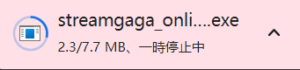
「streamgaga_online_downloader.exe」というファイルがダウンロードできたら、これをクリックして開きます。
インストール画面が表示されたら「クイックインストール」をクリックして、インストールを開始しましょう。
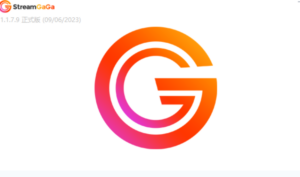
インストールが完了するまで、しばらく待ちましょう。
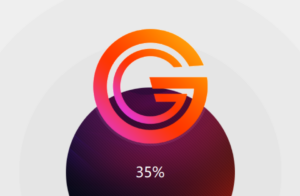

「今すぐ起動」と表示されたら、これをクリックしましょう。
これで自動的に「StreamGaGa ダウンローダー」が立ち上がります。
録画を開始する
「StreamGaGa ダウンローダー」を起動して、vipサービスから、Amazon プライムビデオにアクセスします。
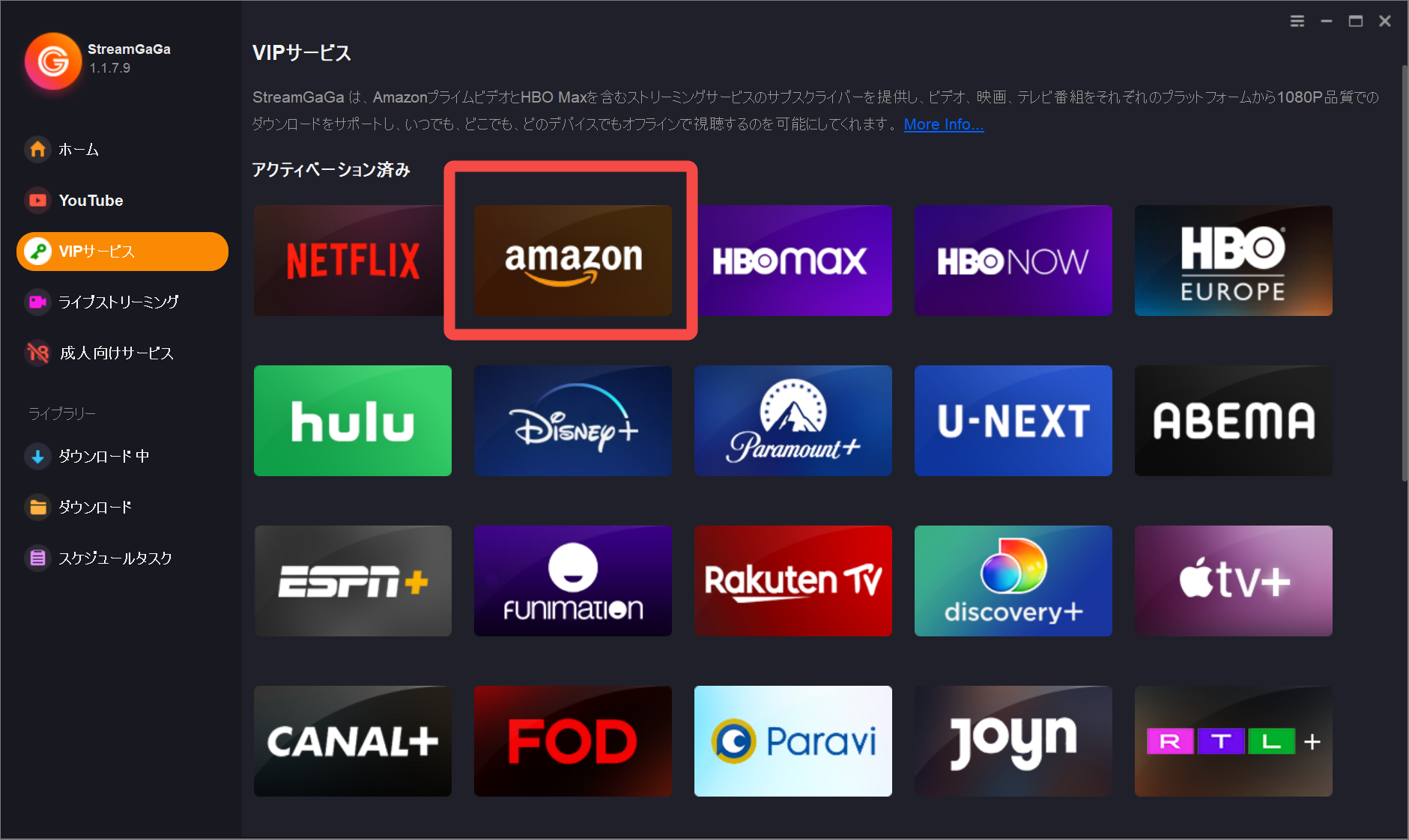
Tverのトップページが表示されたら、画面上の「ログイン」を選択して Amazonにログインしましょう。
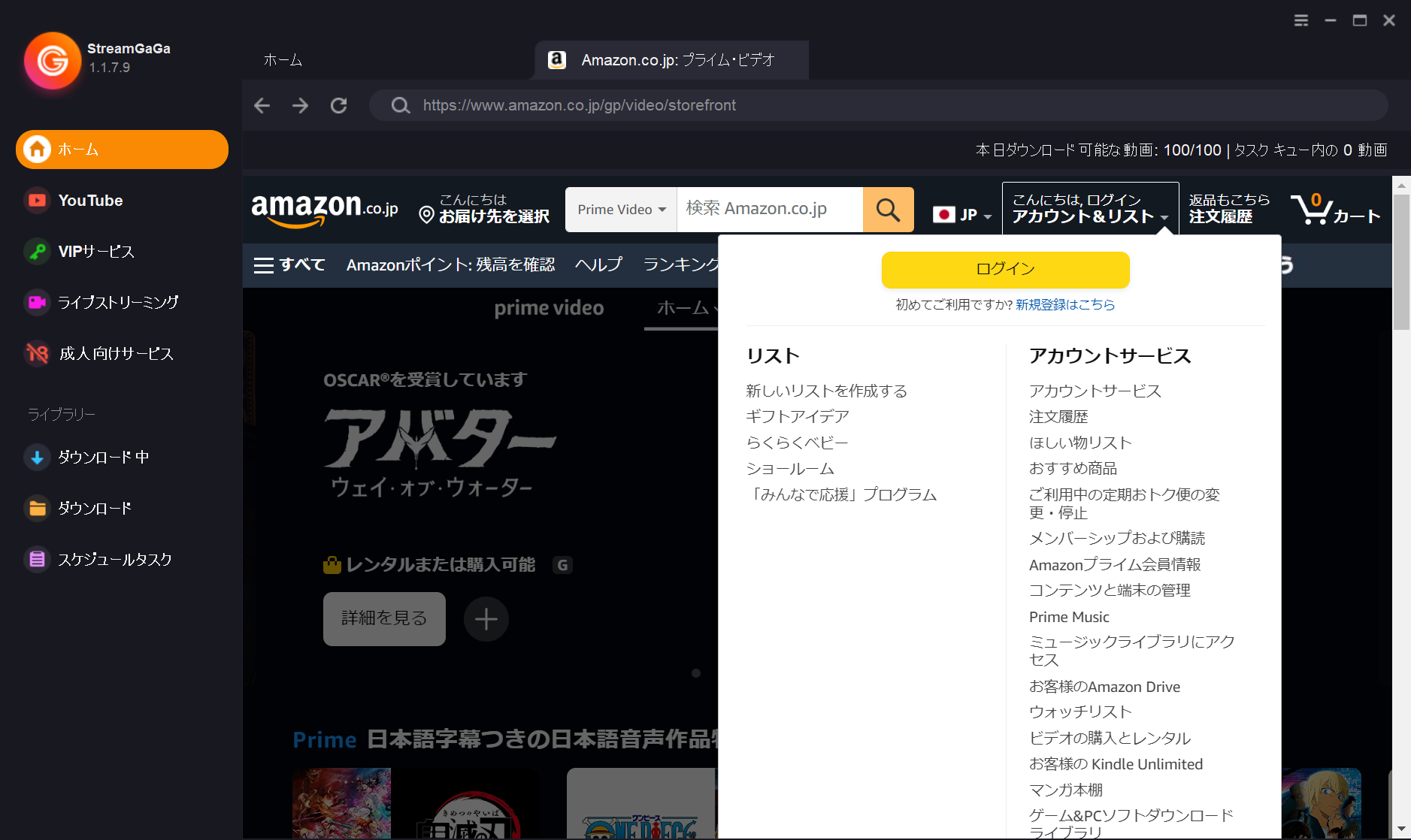
ログインできたら、録画したい動画コンテンツを再生させます。
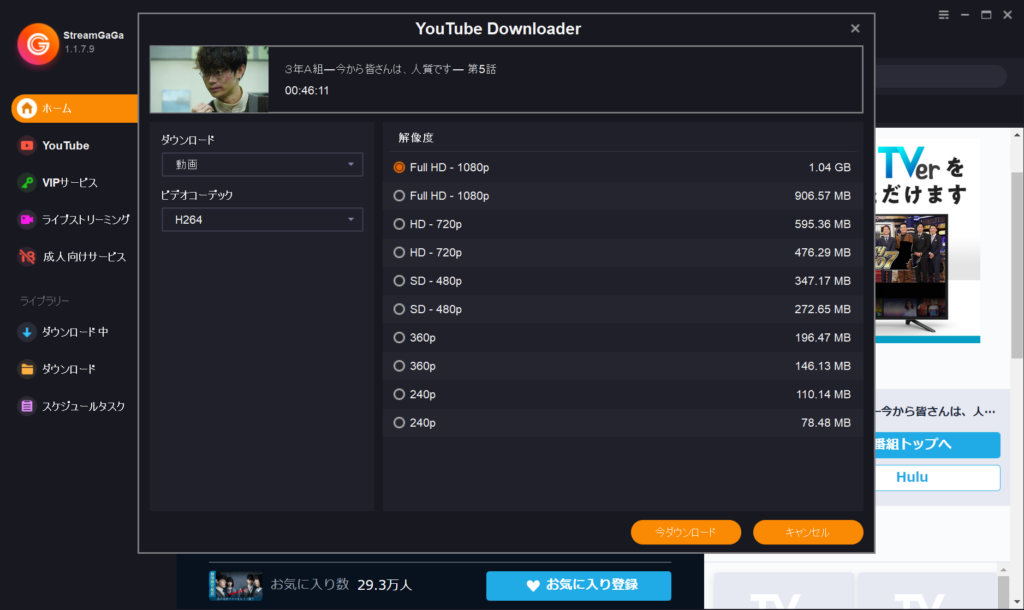
すると自動的に録画する動画コンテンツを選択できる画面が表示されるので、録画設定を選択しましょう。
選択したのち、今すぐダウンロードしたい場合は「今ダウンロード」、他の動画作品も選択してまとめてダウンロードしたい場合は「キューに追加する」をクリックします。
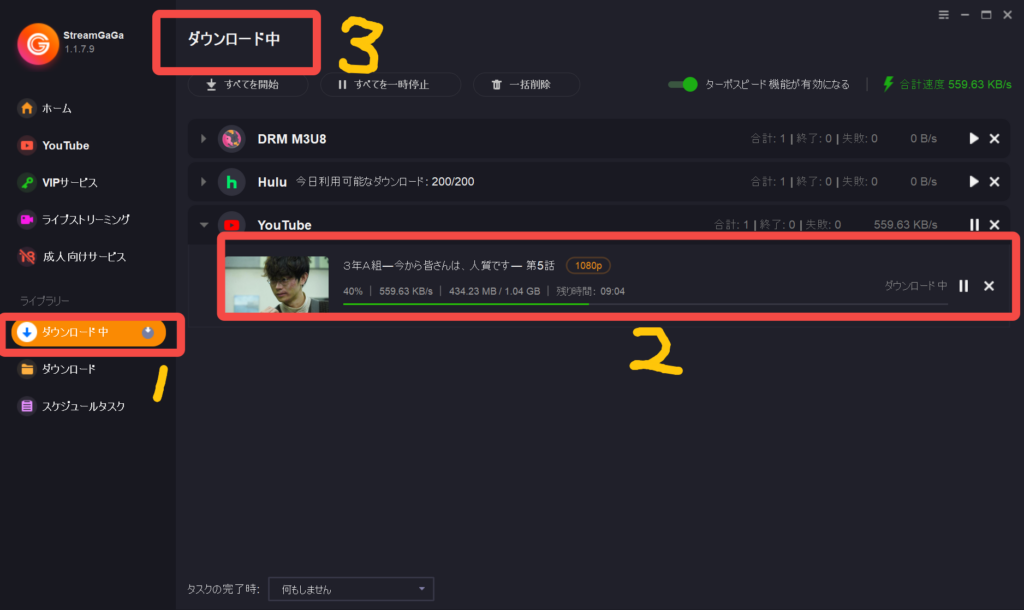
操作画面左側の「ダウンロード中」をクリックすると、選択した動画タイトルが表示されているのが確認できます。
録画したい動画を選択し終えたら「すべてを開始」をクリックして、録画(ダウンロード)を開始しましょう。

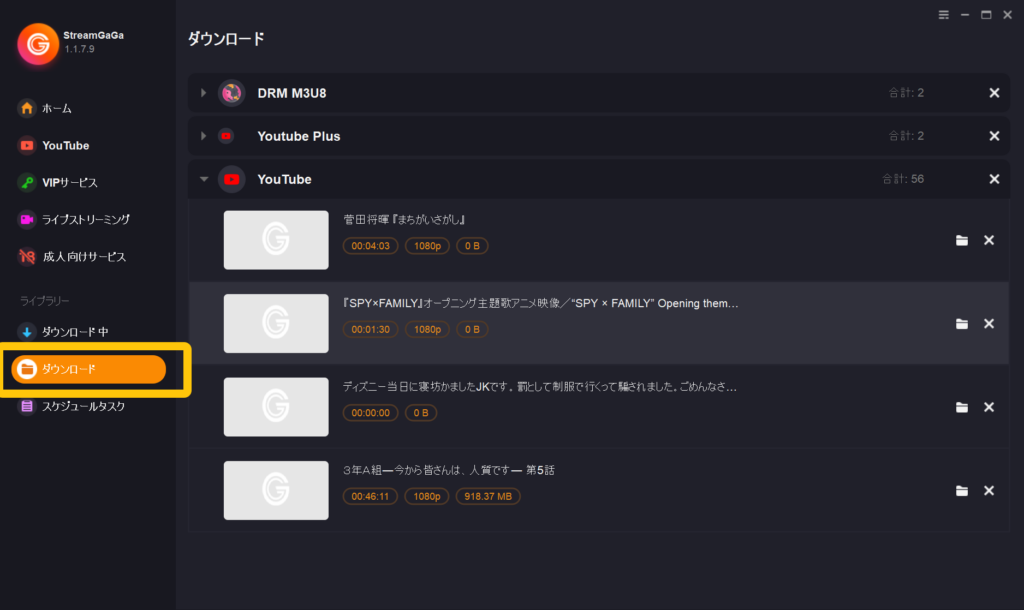
録画(ダウンロード)が完了したら、操作画面左側の「ダウンロード」をクリックしましょう。
先ほど選択した動画の録画データを確認することができます。
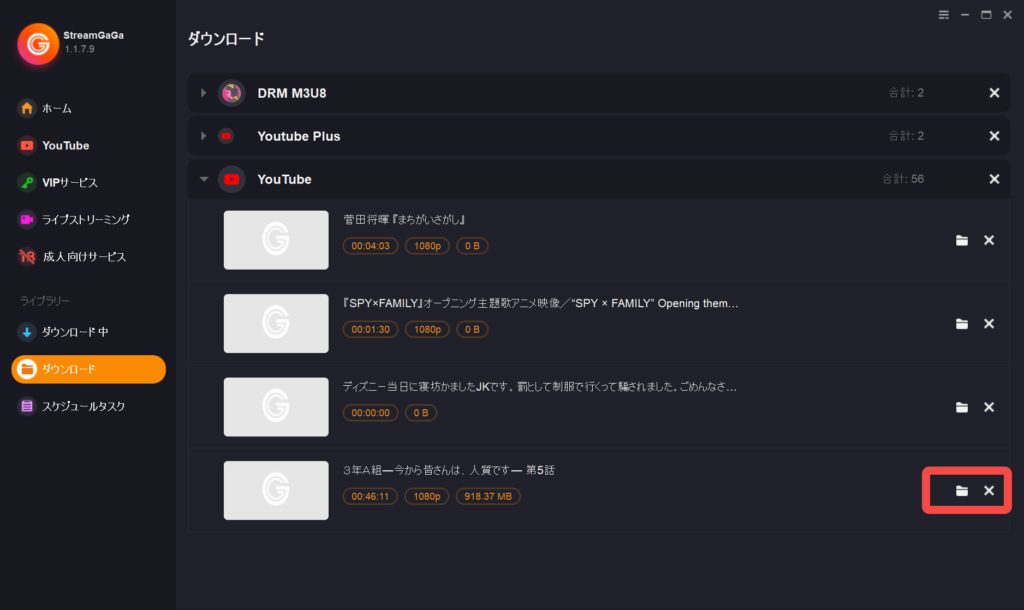
ちなみに録画ダウンロードした動画ファイルの具体的な保存先を参照するには、動画ファイルが表示されている行の右側にあるフォルダアイコンをクリックすることでアクセスできますよ。
無料体験版には、録画回数に制限があります
ご紹介したように、非常にシンプルな操作で Tverの録画が行える「StreamGaGa ダウンローダー」ですが、無料体験版では録画できる回数に制限があります。

そんなわけで今後も継続して「StreamGaGa ダウンローダー」で数多くの動画タイトルを録画したい方は、有料版を購入しましょう。
余談ですが
Tver以外の動画配信サービスも録画したい方も、複数の動画配信サービスの録画が行える「SteamGaGa ダウンローダー」がオススメです。
Tverをはじめ、アマゾンプライムビデオ、NETFLIX、ディズニープラス、U-NEXT、Hulu、Apple TV Plus、AbemaTV、楽天TV、FANZAなどの動画を録画できて約39.9ドルで買えるのでコスパ最強です(友達と一緒に、グループ購入割引もある)
「Tuneboto Amazon Video Downloader違法か?」まとめ
調査によると、個人のため利用する場合、Tuneboto Amazon Video Downloaderは違法ではないです。
機能の面からみると、Tuneboto Amazon Video Downloaderはいくつかの制限があります。
同類のダウンローダーの中、「StreamGaGa ダウンローダー」をおすすめます。
複数の動画サービスを利用する方へ、絶対おすすめ!